วิธีเปิดใช้งานโหมดไฮเบอร์เนตใน Windows 10

ตามค่าเริ่มต้นเมื่อคุณเปิดเมนู Start ใน Windows 10 และเลือกปุ่มเพาเวอร์จะไม่มีโหมด Hibernate นี่คือวิธีการเปิดใช้งาน
เมนูเริ่มกลับไปเป็น Windows 10 และมีปุ่มเปิดปิดในมุมมองที่ชัดเจนซึ่งแตกต่างจาก Windows 8 ซึ่งมีปุ่มเปิดปิด (และคุณสมบัติอื่น ๆ ) ซ่อนอยู่ ขณะนี้จะทำให้สวิตช์สำหรับผู้ใช้ Windows 7 ง่ายขึ้นคุณลักษณะหนึ่งที่ขาดหายไปคือโหมดไฮเบอร์เนต นี่คือวิธีการเปิดใช้งาน
ตามค่าเริ่มต้นเมื่อคุณเปิดเมนู Start ใน Windows 10 และเลือกปุ่มเพาเวอร์จะไม่มีโหมด Hibernate
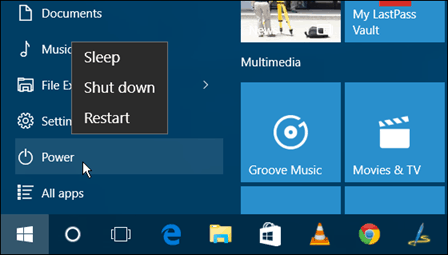
เปิดใช้งาน Hibernate ใน Windows 10
หากต้องการเปิดใช้งาน Hibernate ใน Windows 10 พิมพ์: ตัวเลือกด้านพลังงาน ในช่องค้นหาและกด Enter หรือเลือกผลลัพธ์จากด้านบน
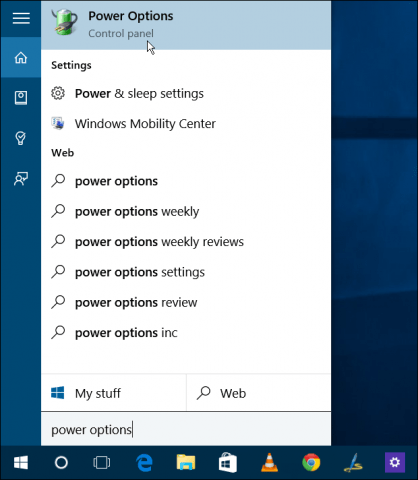
หรือถ้าคุณชอบ Cortana เพียงแค่พูดว่า“ เฮ้ Cortana เปิดตัวเลือกพลังงาน "
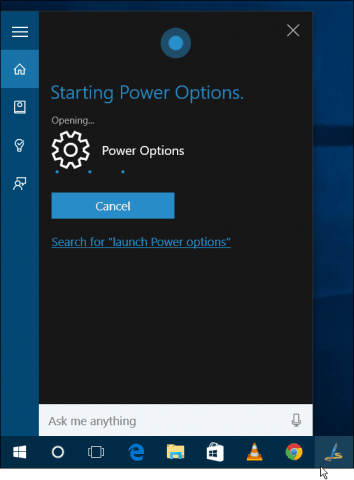
ไม่ว่าจะด้วยวิธีใดคุณจะไปที่ส่วนตัวเลือกการใช้พลังงานของแผงควบคุม จากคอลัมน์ซ้ายเลือก เลือกสิ่งที่ปุ่มเพาเวอร์ทำ.
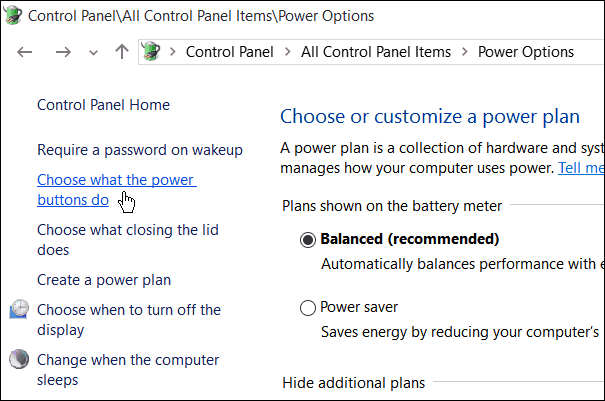
ถัดไปหากตัวเลือกเป็นสีเทาให้เลือก เปลี่ยนการตั้งค่าที่ไม่สามารถใช้งานได้ในปัจจุบัน.
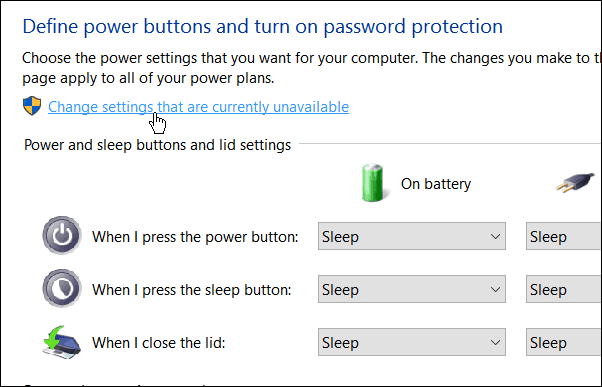
เลื่อนลงและทำเครื่องหมายที่ช่องไฮเบอร์เนตและหลังจากนั้นให้แน่ใจว่าได้บันทึกการตั้งค่าของคุณ
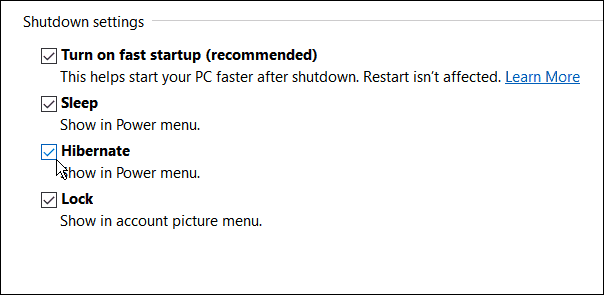
ตอนนี้เมื่อคุณเปิดเมนู Start และเลือกปุ่ม Power ตัวเลือกไฮเบอร์เนตจะพร้อมใช้งาน
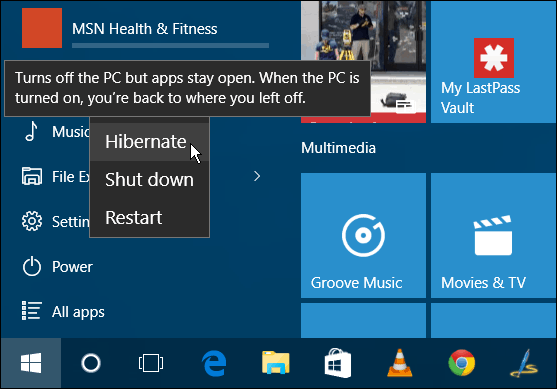
นอกจากนี้ยังเป็นที่น่าสังเกตว่าวิธีการเรียนรู้แบบเก่าของการใช้แป้นพิมพ์ลัด Alt + F4 ยังใช้งานได้เช่นกัน และทำตามขั้นตอนข้างต้นเพิ่มตัวเลือกโหมดไฮเบอร์เนตที่นั่นเช่นกัน
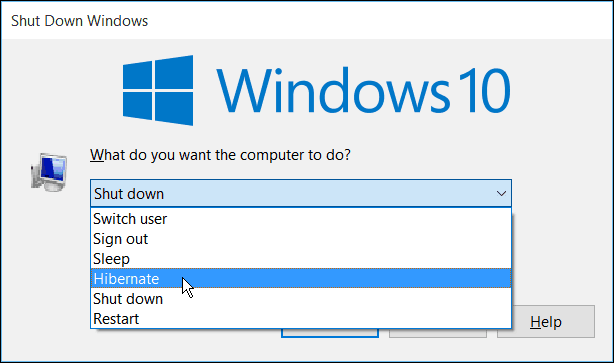
หากคุณยังคงใช้งาน Windows 7 อยู่คุณสามารถอ่านวิธีเปิดใช้งานโหมด Hibernate ในบทความนี้
และหากคุณใช้ Windows 8.1 ให้อ่านบทความของเรา: การปิดระบบ Windows 8 รีสตาร์ทสลีปและไฮเบอร์เนต Roundup
หากคุณไม่แน่ใจว่าจะเลือกโหมดใดในคอมพิวเตอร์ Windows ให้อ่านบทความของเรา: ทำความเข้าใจกับพีซีของคุณ: Sleep vs Hibernate
![ทำความเข้าใจกับพีซีและอุปกรณ์ของคุณด้วย Sleep VS ไฮเบอร์เนต [groovyTips]](/images/groovytip/understanding-your-pc-and-devices-sleep-vs-hibernate-groovytips.jpg)









ทิ้งข้อความไว้